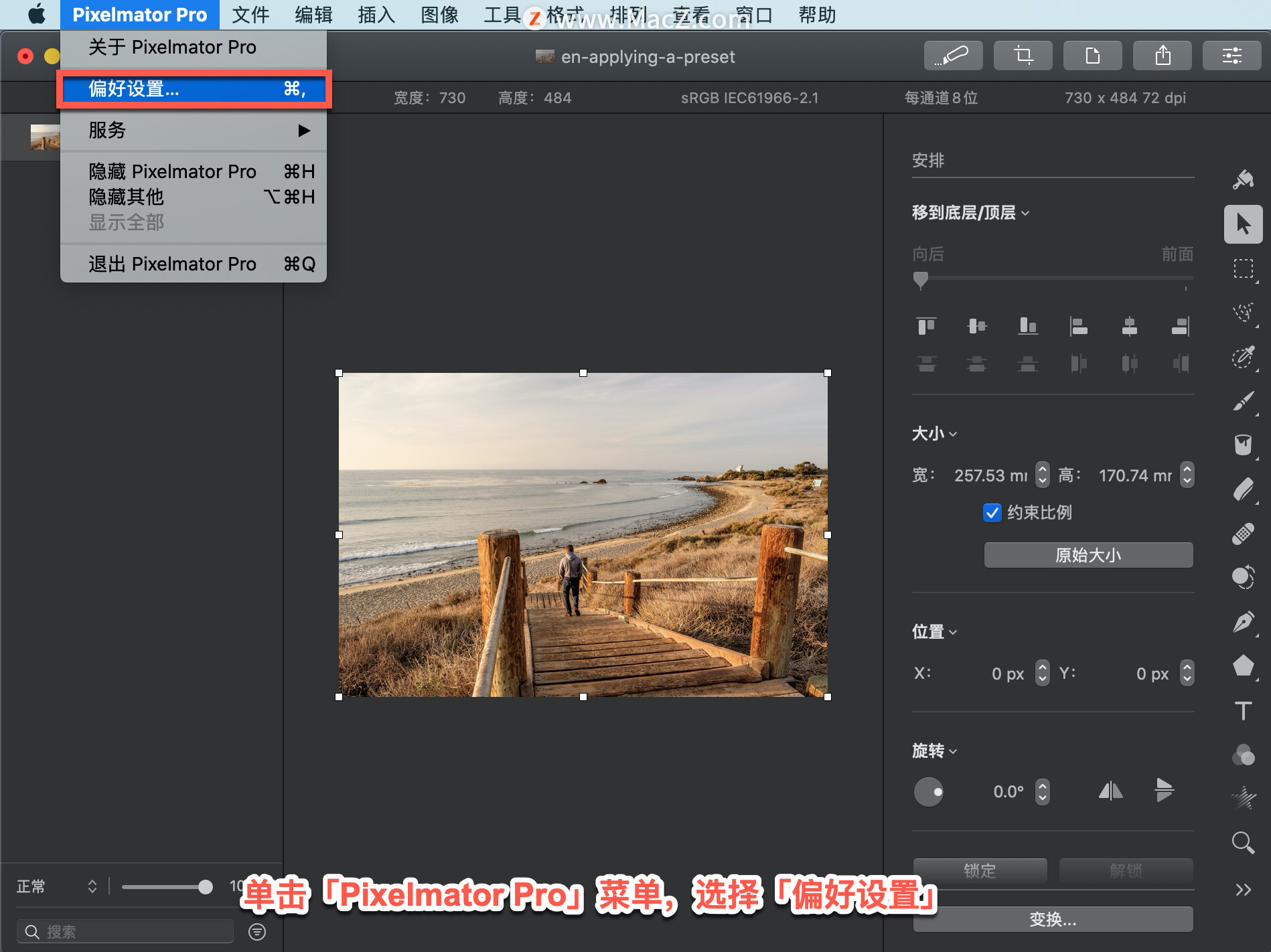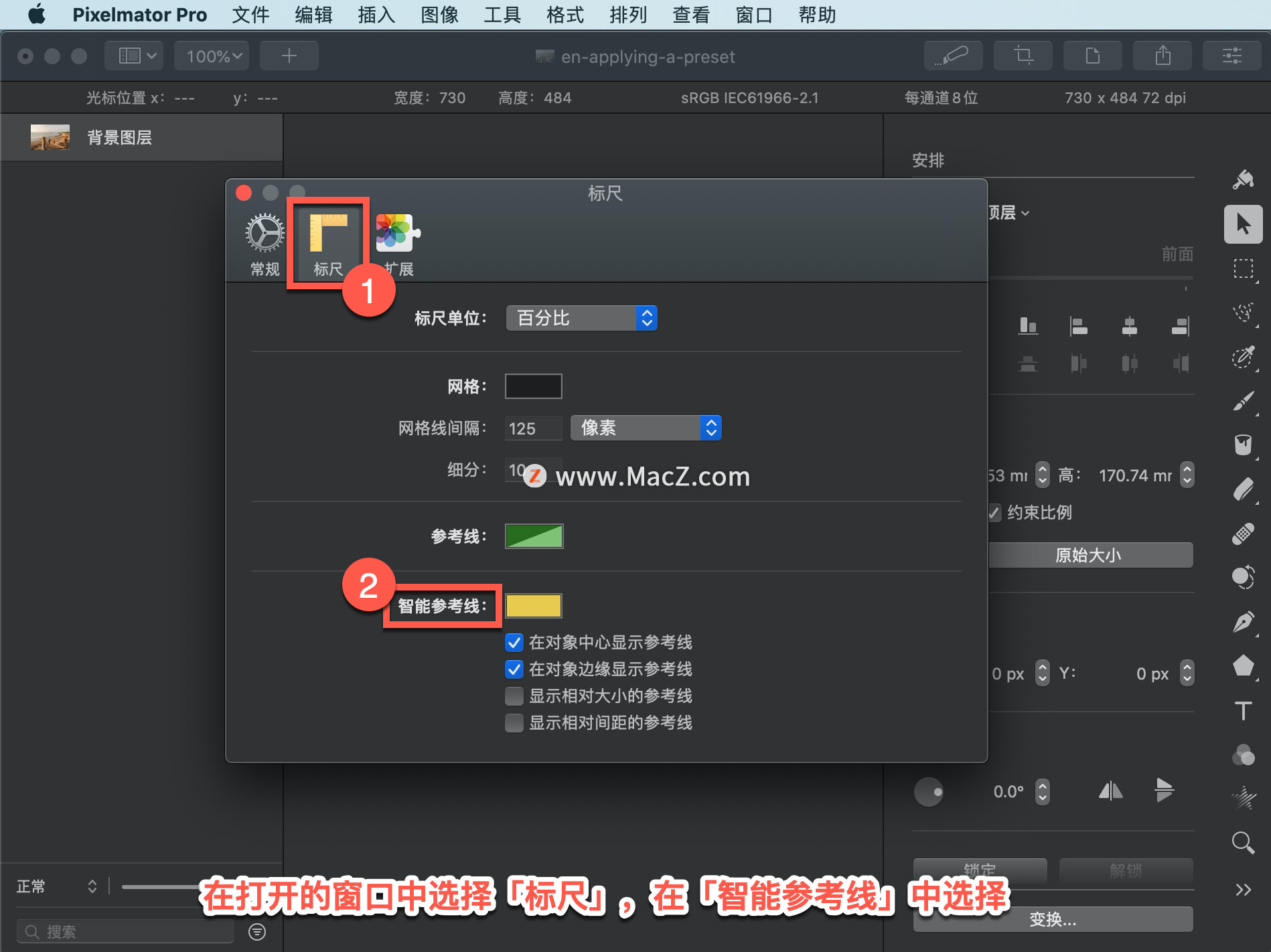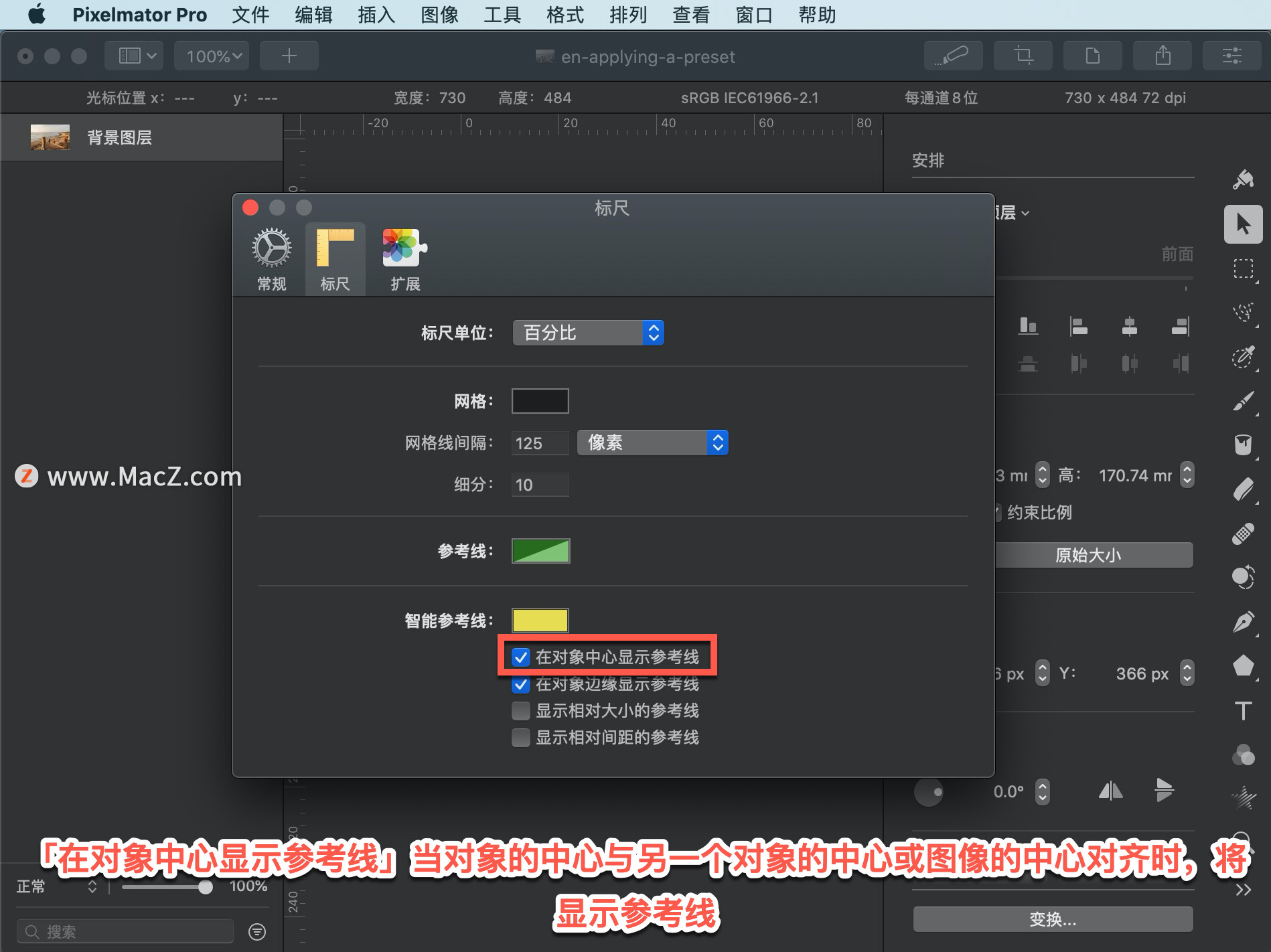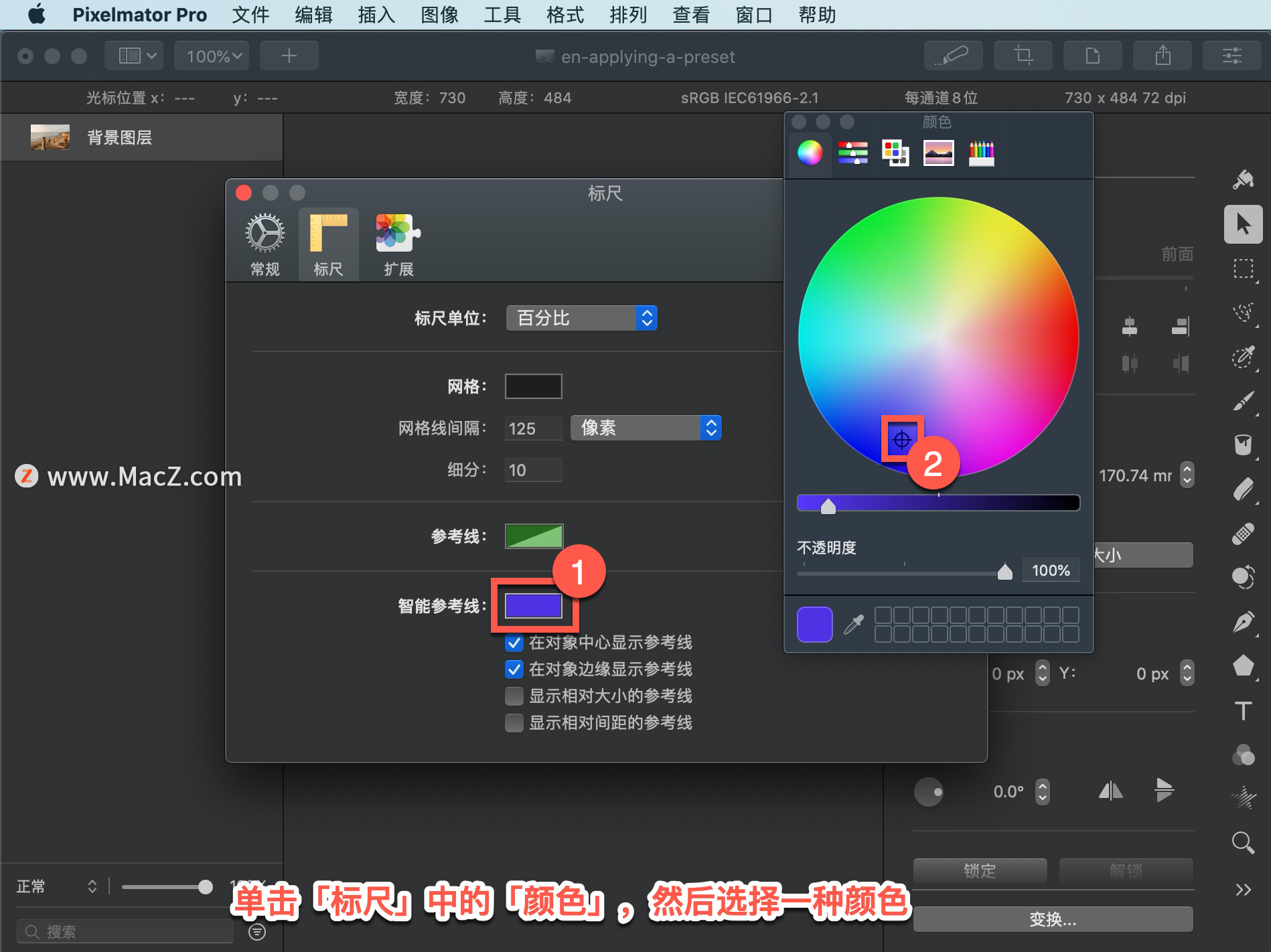欢迎观看 Pixelmator Pro 教程,小编带大家学习 Pixelmator Pro 的基本工具和使用技巧,了解如何在 Pixelmator Pro 中打开对齐导向器。
移动图层和调整图层大小时,会自动显示智能间距和调整大小辅助线,以帮助您精确放置图层并调整图层大小。
打开对齐导向器,单击「Pixelmator Pro」菜单,选择「偏好设置」。
在打开的窗口中选择「标尺」,在「智能参考线」中选择。
「在对象中心显示参考线」当对象的中心与另一个对象的中心或图像的中心对齐时,将显示参考线。
「在对象边缘显示参考线」当对象的边缘与另一个对象的边缘或图像的边缘对齐时,将显示参考线。
「显示相对大小的参考线」当一个对象在特定维度(例如,高度)中与另一个对象的大小匹配时,将显示参考线。
「显示相对间距的参考线」当三个或多个对象在一行中等距放置时,将显示参考线。
还可以分别更改对齐参考线和对象间距和大小参考线的颜色。单击「标尺」中的「颜色」,然后选择一种颜色。
以上就是在 Pixelmator Pro 中打开对齐导向器的方法。需要 Pixelmator Pro 软件的朋友可在本站下载,关注本站,学习Mac软件使用方法!